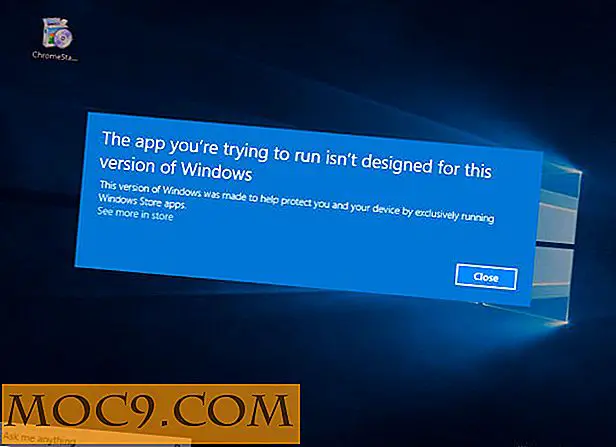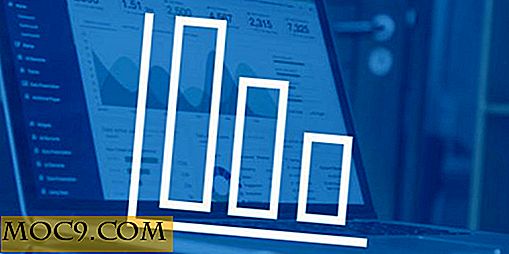Så här får du de senaste Intel Graphics-drivrutinerna med hjälp av Graphics Installer för Linux
Ett av problemen med ett operativsystem med öppen källkod som Linux är bristen på officiellt hårdvaruunderstöd från enhetsprocessorer. Även om en mängd drivrutiner finns för en mängd olika enheter, är många av dessa drivrutiner omvända konstruerade och tillhandahålls inte av utrustningstillverkarna. Lyckligtvis de senaste åren har hållbarhetsleverantörernas inställning börjat förändras och många tillverkare ger nu officiella förare för sina produkter. Ett sådant företag är Intel. I många år har Intel varit en stark förespråkare för Linux och nyligen släppte chip giant en ny version av dess grafikkdrivrutiner för Linux tillsammans med ett program som låter dig enkelt installera dem.
Intel Graphics Installer för Linux, som stöder Ubuntu 13.10 och Fedora 19, gör att du kan hålla dig uppdaterad med de senaste optimeringarna och fixerna till Intels grafikkdrivrutiner för att säkerställa att du får den bästa upplevelsen under Linux. Intel har drivrutiner för de flesta av dess GPUer, inklusive de som finns i Core i3, Core i5 och Core i7-processorerna samt de inbyggda videolösningarna i dess Express Chipsets.
För att installera Intel Graphics Installer för Linux, ladda ner det korrekta installationsprogrammet för operativsystemet från hämtningssidan. Det finns 32-bitars och 64-bitars versioner för Ubuntu 13.10 och Fedora 19. Om du inte är säker på om du använder en 64-bitars eller 32-bitars installation, använd uname -a från kommandoraden för att ta reda på det.
För att installera den nedladdade .deb-filen på Ubuntu måste du installera ttf-ancient-fonts . Intel-installationsprogrammet har ett beroende av dessa teckensnitt som enkelt kan lösas med:
sudo apt-get install ttf-forntida-teckensnitt
Nu kan den faktiska Intel-drivrutinsinstallatören läggas till ditt system med:
sudo dpkg -i intel-linux-graphics-installer_1.0.3_amd64.deb
Där "intel-linux-graphics-installer_1.0.3_amd64.deb" är namnet på paketet du laddat ner från Intels hemsida. Om du hämtade 32-bitarsversionen eller om Intel släpper ut en uppdaterad version, kan paketnamnet vara något annorlunda.
Installationsprocessen för Fedora är mycket likadan. Men för att installera paketet använd:
su -c "rpm -ivh-linux-grafik-installer-1.0.3-3.5.x86_64.rpm"
Som med Ubuntu-installationsprocessen är "intel-linux-graphics-installer-1.0.3-3.5.x86_64.rpm" namnet på paketet du laddat ner från Intels hemsida. Om du hämtade 32-bitarsversionen kommer paketets namn att vara lite annorlunda.
När du har installerat, hitta och kör intel installer for linux med startprogrammet:

På den första hälsningssidan klickar du på "Börja" för att fortsätta med installationen. Installatören kommer då att kontrollera ditt system för att se till att det uppfyller systemkraven. Den första kontrollen är att se om du faktiskt har en Intel GPU i din dator!

Klicka på "Installera" för att fortsätta. Installeraren lägger nu till drivrutinerna till ditt system.

Om du antar att varje steg är framgångsrikt (anges med en grön OK), klicka på "Rapportera" för att se en slutlig sammanfattning av installationsprocessen. Klicka på "Stäng" och starta om systemet när du blir ombedd.
När ditt system omstartas kommer det att använda de senaste drivrutinerna från Intel. Eftersom installationsprogrammet lägger till Intels grafikkortförteckning i ditt system, kommer nya uppdateringar som utfärdas av Intel automatiskt att hittas genom den normala programuppdateringsprocessen.
Om du har några frågor om Intel Graphics Installer för Linux, fråga dem i kommentarerna och vi kommer se om vi kan hjälpa till.